Wix Logo: crear publicaciones en redes sociales con Wix Logo Maker
3 min
Mantén a tus seguidores interesados con publicaciones sociales llamativas diseñadas por ti. Crea una entrada con una de nuestras hermosas plantillas y personalízala a tu gusto. Puedes agregar texto, símbolos, imágenes y tu logotipo a tu entrada, e incluso cambiar la paleta de colores y el fondo.
Nota:
Puedes descargar publicaciones en redes sociales y mucho más con nuestro kit de marca.
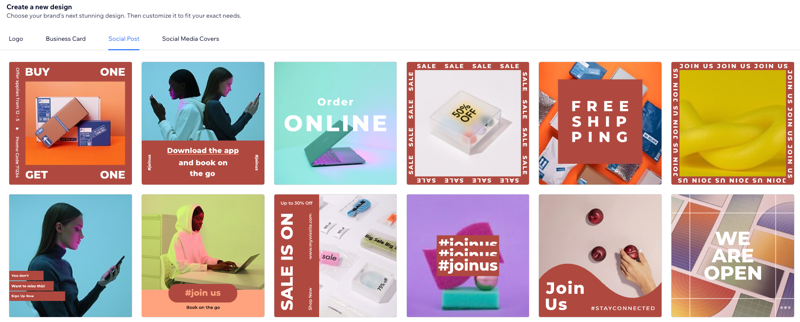
Para crear una publicación en redes sociales:
- Ve a Estudio de marca.
- Haz clic en el menú desplegable Mis logos y marcas en la parte superior.
- Selecciona la marca correspondiente.
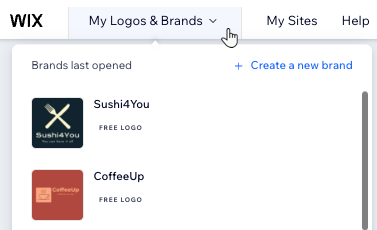
- Haz clic en el icono Crear un nuevo diseño
 en Diseños de marca.
en Diseños de marca.
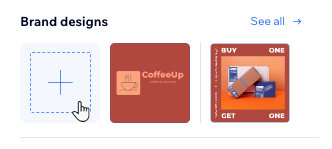
- Haz clic en la pestaña Publicación en redes.
- Pasa el cursor sobre la plantilla de publicación social que más te guste y haz clic en Seleccionar.
- Haz clic en las pestañas de la izquierda para personalizar tu logo (también puedes hacer clic en el elemento en sí para abrir su pestaña):
- Plantillas: selecciona una nueva plantilla para tu publicación que se adapte a tu marca.
- Paleta: selecciona una nueva paleta de colores para la publicación. Las paletas de colores vienen en conjuntos predeterminados de 4 colores. Puedes cambiar los colores individuales en las otras pestañas.
- Texto: personaliza el texto de tu entrada. (El límite es de 50 caracteres para cada cuadro de texto).
- Símbolos: haz clic en Agregar símbolo para agregar un símbolo o tu logotipo a la publicación en redes sociales.
Nota: Para agregar tu logo a tu entrada, haz clic en Mis logos en la parte superior de la pestaña Agregar símbolo. Luego, haz clic en el diseño de tu logo para agregarlo a tu entrada y personalizarlo a tu gusto.

- Formas: haz clic en Agregar forma para agregar una forma a tu publicación.
- Imágenes: haz clic en Agregar imagen para subir tu propia imagen o elige una imagen de la Biblioteca de Wix.
Nota: Actualmente, solo puedes subir imágenes .JPEG y .PNG con un tamaño máximo de 25 MB. También puedes buscar y filtrar imágenes por palabra clave, orientación y color, para ayudarte a encontrar lo que estás buscando más rápidamente. - Fondo: elige un color para el fondo de tu entrada.
- Dependiendo de si tienes o no un plan de logo, sigue el paso correspondiente:
- Si no tienes un plan Logo + sitio web: haz clic en Siguiente para comprar un plan con publicaciones en redes sociales ilimitadas.
- Ya tienes un plan Logo + sitio web: haz clic en Descargar para descargar tu archivo .PNG para publicaciones en redes sociales.
- Extrae tus archivos de publicaciones en redes sociales y cárgalos en las redes sociales de tu elección.

Nota:
Cada archivo de publicaciones en redes sociales que se crea se descarga con un tamaño de archivo de 1080 x 1080px.

